Quando o seu modem de banda larga está enfrentando a mensagem de problemas de conectividade aparece depois que você executa a verificação de diagnósticos de rede no Windows , há um pequeno problema por trás dela. É possivelmente algo errado com o endereço IP ou o DNS .
Vamos tentar explicar como um modem de banda larga funciona, por que ele pode ter problemas de conectividade , quais são os possíveis problemas de conectividade de modem de banda larga e como solucionar e corrigi -los.

Como funciona um modem de banda larga?
O modem de nome é abreviado para o modulador/desmodulador, e é um dispositivo que a maioria de nós tem em casa. Os cabos que entram no modem transmitem um sinal analógico ao modem. Esse sinal analógico está na forma de impulsos elétricos.
Então, à medida que o sinal entra no modem, ele é convertido em formato digital para que nosso roteador possa lê -lo. Com a maioria dos ISPs (provedores de serviços de Internet), o roteador e o modem são combinados em um gateway .
O gateway envia o sinal digital para nossos dispositivos. Além disso, nossos dispositivos enviam um sinal digital para o gateway, e o componente moderno do gateway converte esses sinais digitais em analógico e os envia para o nosso ISP.
Portanto, podemos imaginar que o modem é um tradutor que nos permite nos comunicar com a Internet no idioma da conexão com fio. É assim que funciona, e há algumas coisas que podem ser as razões pelas quais ele experimenta problemas de conectividade.
Por que seu modem de banda larga está enfrentando problemas de conectividade?
A razão mais comum pela qual você vê essa mensagem é algum tipo de quebra na conexão entre seu modem ou gateway e a Internet.
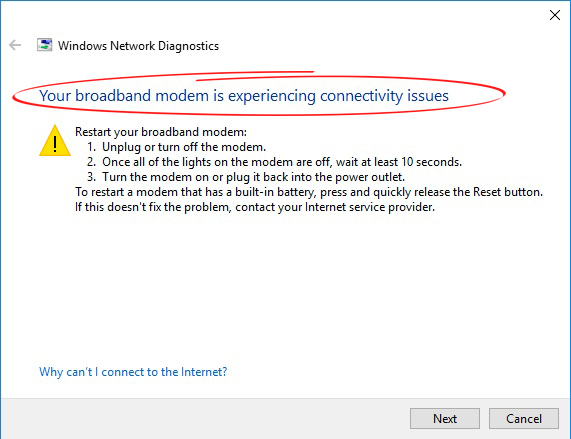
Portanto, é provavelmente um problema de endereço de endereço IP (Internet Protocol) ou o problema do servidor DNS (Sistema de Nome do Domínio). Existem outras razões para questões de conectividade e os discutiriam também.
Coisas para verificar antes de tentar soluções mais complicadas
Além de receber a mensagem e executar diagnósticos automáticos para ver o que está acontecendo com sua conexão com a Internet, há outras causas dos problemas de conectividade modernos que você pode investigar:
- Cabos danificados: A primeira possibilidade que precisamos examinar são os cabos. Se eles forem danificados, precisamos substituí -los, porque isso certamente é a coisa que causa nossos problemas de conectividade.
- Equipamento mais antigo: um roteador desatualizado ou um modem desatualizado pode causar problemas. Especialmente se esses dois componentes de rede não estiverem integrados a um, precisamos atualizar e atualizar os dois.
- Problemas de calor : se o modem ou o roteador estiver em um local em que há outra fonte de calor ao lado, talvez seja necessário colocar um refrigerador ao lado deles ou simplesmente mudar suas posições.
- Problemas bidirecionais: Novamente, se o modem e o roteador não estiverem integrados a um gateway, e eles estão conectados através de um cabo Ethernet , pode ser necessário verificar essa conexão substituindo o cabo para ver se outro funciona.
- Cordos de alimentação: finalmente, verifique a fonte de alimentação. Isso é algo que causa problemas de conectividade com mais frequência do que não, porque há quebras intermitentes e a conexão se torna instável.
Corrigindo problemas de conectividade do modem de banda larga
Até agora, existem algumas correções de trabalho para o modem de sua banda larga está sofrendo problemas de conectividade. Supondo que você já execute o solucionador de problemas automáticos do Windows 10, você pode fazer as seguintes coisas.
- Execute o teste de ping
Este é o procedimento padrão de solução de problemas se houver problemas de conectividade em sua rede. A primeira coisa que você precisa fazer é inserir o prompt de comando. Digite CMD na caixa de pesquisa ao lado do ícone do menu do Windows e clique no primeiro resultado que aparece.
Primeiro, você precisa digitar Ipconfig na janela que aparece e pressione Enter. Você obterá as informações sobre sua conexão. Encontre o endereço do gateway padrão . Em seguida, digite o gateway padrão do ping, por exemplo, ping 192.168.0.1 e pressione Enter.
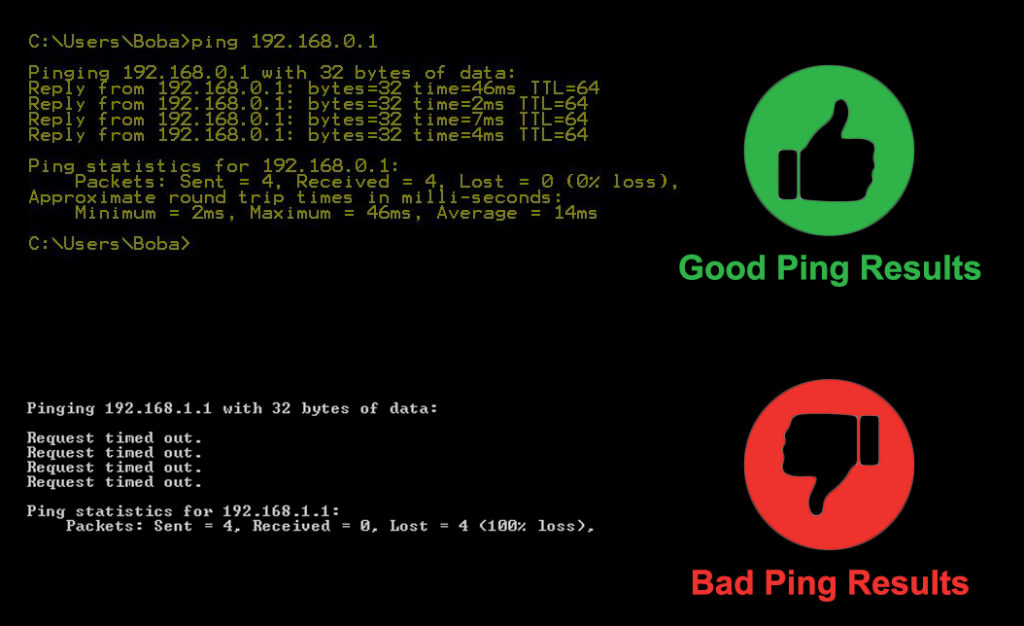
Se esse endereço retornar resultar em uma quantidade mínima de perda, o roteador funcionará bem. Caso contrário, o problema é com o roteador. A próxima etapa é ping em um endereço IP, por exemplo, 1.1.1.1, digite ping 1.1.1.1 e pressionar Enter. Se você ping no endereço IP, está tudo bem.
Caso o ping de endereço IP não funcione, algo está errado no lado do ISPS. Você precisa contatá -los para consertá -lo. Por fim, você precisa ping em um endereço da web, por exemplo, ping www.youtube.com e, caso isso não funcione, você precisa fazer uma mudança de servidor DNS.
- Altere o servidor DNS
Alterar o servidor DNS é simples. Você precisa clicar no botão do menu do Windows e selecionar Configurações. Uma vez lá, localize o ícone da Internet da rede e clique nele. Role para baixo até ver as configurações de alteração do adaptador.
Ao clicar em Alterar configurações do adaptador, você notará sua conexão atual. Clique com o botão direito do mouse na referida conexão e clique nas propriedades. Há uma caixa que diz que use o seguinte endereço do servidor DNS. Digite o endereço DNS que você preferir. aqui estão alguns exemplos:
- Google DNS: O endereço principal é 8.8.8.8 e o secundário é 8.8.4.4.
- Opendns: O endereço principal é 208.67.222.222, e o secundário é 208.67.220.220.
- CloudFlare DNS: O endereço primário é 1.1.1.1 e o secundário é 1.0.0.1.
- Quad9 DNS: O endereço principal é 9.9.9.9, e o endereço secundário é 149.112.112.112.
Existem mais endereços do servidor DNS que você pode encontrar on -line e usar. Depois de digitá -los, basta pressionar OK e tente se conectar à Internet.
Como alterar seu servidor DNS no Windows 10
- Cache de descarga
A próxima coisa que você pode fazer é entrar no prompt de comando e inserir os seguintes comandos e pressionar Enter depois que você insira cada um. Primeiro, digite ipconfig /release, depois ipconfig /all, depois ipconfig /flushdns e depois ipconfig /renow.
Depois disso, digite o NetSh Int IP Set DNS e o Netsh Winsock Reset. Isso renovará seu endereço IP e liberará o cache DNS. Por fim, tente conectar -se à Internet indo ao seu navegador e acessa um site.
Como lavar o cache do DNS (Windows 10)
- Desative o antivírus
Desativar o software antivírus por um momento, apenas para verificar sua conexão, pode ser uma boa ideia, porque pode ser a razão pela qual você está enfrentando problemas de conectividade. Muitos aplicativos antivírus vêm com firewalls próprios, e isso pode adicionar segurança, mas também pode causar problemas de conectividade .
- Altere as configurações do firewall
Finalmente, você sempre pode tentar adulterar as configurações de firewall , mas não recomendamos isso. É melhor ligar para o seu técnico ISPS se nenhuma das soluções acima funcionar. Eles vão ajudá -lo a prender uma agulha na causa dos problemas de conectividade que você está experimentando.
Conclusão
Ai está. Agora você entende como um modem de banda larga funciona e por que seu modem de banda larga está enfrentando problemas de conectividade. A maneira mais rápida de determinar a causa real do problema é ping no endereço IP, no endereço da Web e no endereço padrão do gateway (roteador). Se isso não funcionar, você pode experimentar as outras soluções.
